Windows ürün anahtarınızın fiziksel konumu genellikle bilgisayarınızda ulaşılması zor noktalara yapıştırılan bir çıkartmanın üzerinde bulunur. Ancak birkaç komut ve biraz bilgi birikimiyle işletim sistemini kullanarak Windows 11 ürün anahtarınızı ortaya çıkarabilirsiniz. Ürün anahtarı bulmaya yönelik genel teknikler, Windows 10’dakilerle hemen hemen aynıdır, ancak ince farklar vardır.
Bu eğitimde, Windows 11 ürün anahtarınızı, bilgisayarınızda rastgele bir yere yerleştirilen etikete güvenerek değil, işletim sistemini kullanarak nasıl bulacağınız açıklanacaktır.
Windows 11 ürün anahtarınızı bulmanın 3 basit yolu
Bu teknikler en iyi şekilde, satın alındıktan sonra işletim sistemini çalıştıran Windows 11 bilgisayarlarda veya yama işlemi yoluyla Windows 11’e yükseltilen Windows 10 bilgisayarlarda kullanılır. Kurumsal bilgisayarların ürün anahtarları farklı şekilde dağıtılır ve bu yöntemler kullanılarak açıklanamayabilir.
1. Windows 11’deki komut istemini kullanın
Windows 11 ürün anahtarınızı bulmanın en doğrudan yöntemi komut satırıdır. Windows 11 arama aracını açın ve “komut” yazın. Arama sonuçlarında komut istemini bulun ve komut istemi ekranına ulaşmak için Yönetici Olarak Çalıştır bağlantısını tıklayın. Komut istemine Windows Tuşu-R klavye kombinasyonunu kullanarak ve ortaya çıkan metin kutusuna “cmd” yazarak da ulaşabilirsiniz.
Şekil A
Bu komutu komut istemine yazın veya yapıştırın ve Enter tuşuna basın:
wmic path softwareLicensingService get OA3xOriginalProductKey
Komut, orijinal Windows 11 ürün anahtarınızı tam orada, komut istemi ekranında gösterecektir.
2. Windows 11’de PowerShell’i kullanın
PowerShell’i kullanmayı tercih ederseniz süreç benzerdir ancak komutlar farklıdır. Windows 11 arama aracını açın ve “powershell” yazın. Arama sonuçlarında PowerShell’i bulun ve Yönetici Olarak Çalıştır bağlantısına tıklayın.
Şekil B
PowerShell isteminde bu komutu yazın veya yapıştırın ve ardından Enter tuşuna basın:
powershell "(Get-WmiObject -query ‘select * from SoftwareLicensingService’).OA3xOriginalProductKey"
Komut, orijinal Windows 11 ürün anahtarınızı tam orada PowerShell istem ekranında gösterecektir.
3. Windows 11’deki Kayıt Defteri dosyasını kullanın
Windows 11 ürün anahtarı Windows Kayıt Defteri dosyasında saklanır, dolayısıyla doğru yere giderseniz ürün anahtarını orada bulmanız mümkündür. Windows 11 arama aracını açın ve “regedit” yazın. Çıkan sonuçlardan Kayıt Defteri Düzenleyicisi uygulamasını seçin ve Yönetici Olarak Çalıştır bağlantısını tıklayın. Düzenleyicinin sol tarafındaki pencere bölmesini kullanarak şu tuşa gidin:
ComputerHKEY_LOCAL_MACHINESOFTWAREMicrosoftWindows NTCurrentVersionSoftwareProtectionPlatform
Aşağıdaki şekilde görebileceğiniz gibi BackupProductKeyDefault anahtarı geçerli bir Windows 11 ürün anahtarını ortaya çıkaracaktır. Not: Bu anahtar, komut istemi veya PowerShell tarafından gösterilen anahtardan farklı olabilir.
Şekil C
İşiniz bittiğinde Kayıt Defteri Düzenleyicisinden çıkın.
Windows 11 ürün anahtarınızı bulma konusunda ek ipuçları
Sizin için Windows 11 ürün anahtarınızı bulup görüntüleyebilecek uygulamalar sunan üçüncü taraf satıcılar var, ancak yukarıda açıklanan teknikler, bu uygulamaların sorun yaratmaya veya olası güvenlik sorunlarına değmeyebileceğini gösteriyor gibi görünüyor.
Ayrıca Windows 11’i Microsoft Store’dan satın aldıysanız hesap sipariş geçmişinizin ürün anahtarı bilgilerine sahip olacağını unutmayın.
Kaynak: https://www.techrepublic.com/article/find-windows-11-product-key/